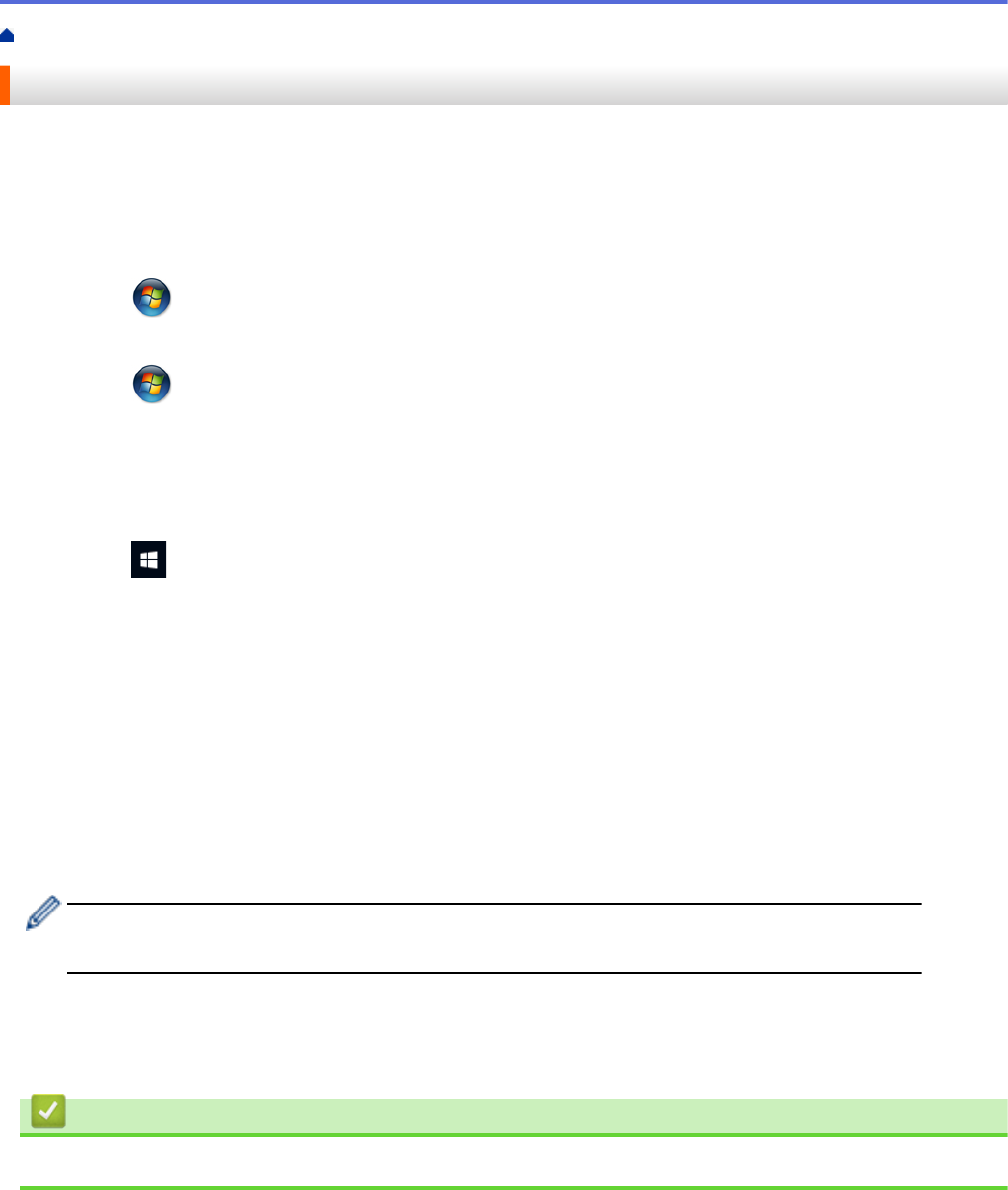-
Wie montierew ich den Schlitten und de Laserdrucker Behälter? Eingereicht am 25-7-2024 19:08
Antworten Frage melden -
Wenn ich ein einzelnes Blatt kopieren möchte, stecke ich das Blatt in den vorn vorgesehenen Schlitz und dann? Wie wird das Kopieren eingeleitet? Eingereicht am 15-9-2023 13:30
Antworten Frage melden -
Display sagt: Manual feed? Papierfach ist gefüllt
Antworten Frage melden
Neue Druckerpatrone reingetan, es erscheint der Hinweis neue Druckerpatrone
Eingereicht am 6-6-2023 12:57 -
Wi Fi Taste leuchtet rythmisch auf und Drucker regiert auf keinen Druckauftrag Eingereicht am 9-2-2023 19:09
Antworten Frage melden -
möchte PC Win 8.1 mit drucker über bluetooth verbinden. Eingereicht am 3-4-2022 22:59
Antworten Frage melden -
wie ändere ich bei brother l2350dw die sprache von englisch auf deutsch? Eingereicht am 9-6-2021 13:02
Antworten Frage melden -
Mein drucker druckt nur im oberen und unteren bereich 3 oder 4 zeilen und im gesamten mittelbereich nichts.
Antworten Frage melden
was soll ich tun?
Eingereicht am 26-3-2021 17:15 -
in der bedienungsanleitung zum hl-l2350 dw finde ich keine anleitung zum kopieren , wie geht das? Eingereicht am 27-2-2021 21:50
Antworten Frage melden -
Ich habe mir den Brother HL-L2350DW gekauft, damit ich auch kopieren kann. In der Beschreibung finde ich aber keinen Hinweis, wie das funktioniert. Kann mit dem Gerät überhaupt kopiert werden? Ich bitte um Info. Danke Eingereicht am 14-7-2020 19:48
Antworten Frage melden -
Ich will eine Seite kopieren, bzw. scanen, wie muß ich vorgehen Eingereicht am 23-4-2020 15:43
Antworten Frage melden